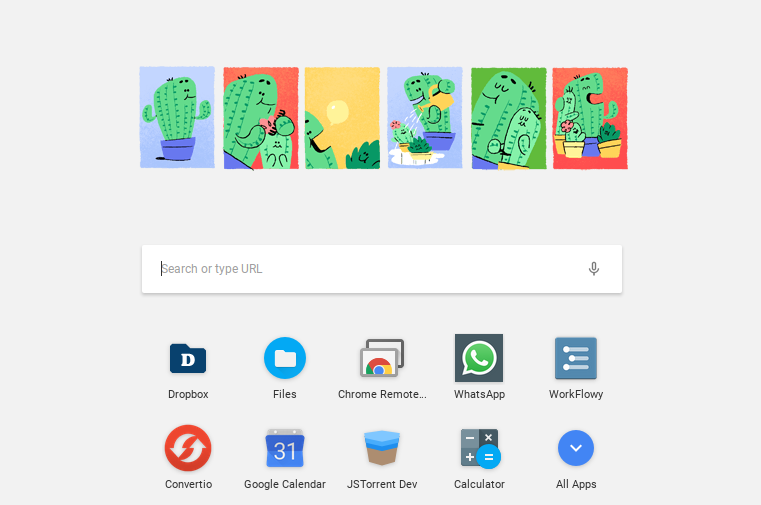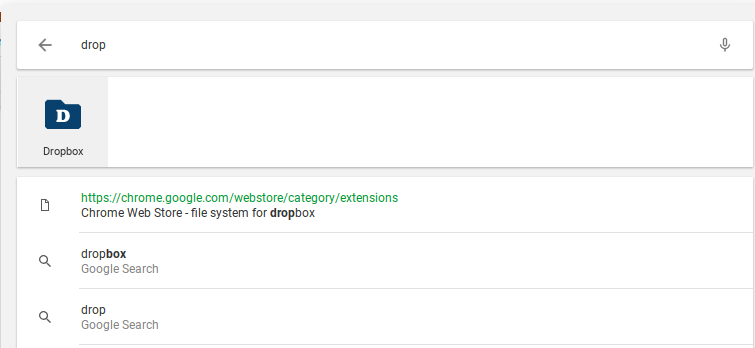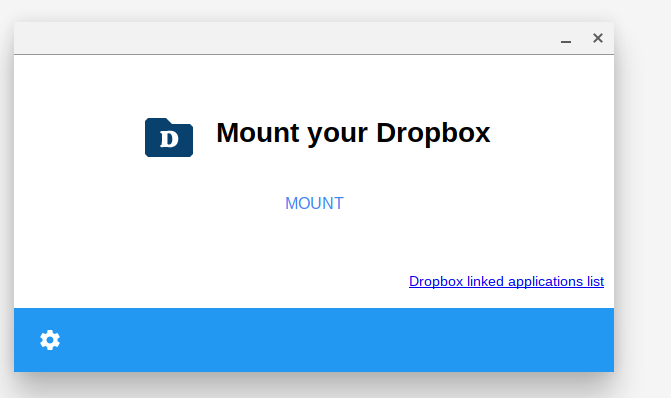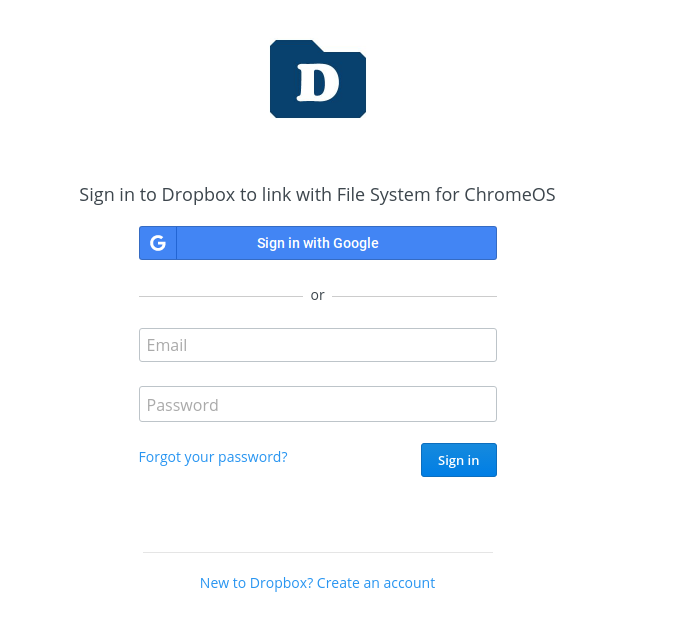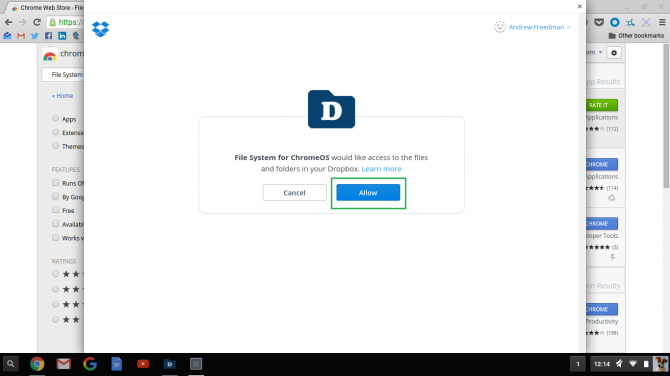Kui teil on Chromebook, teate, et Google Drive on Chrome OS-i failihalduriga tihedalt integreeritud. Kõigile Google Drive'i salvestatud failidele on hõlpsasti juurdepääs rakenduses Failid, mis hõlbustab failide edastamist pilve ja pilve. Aga kui teie peamine pilvemäluteenus pole siiski Google Drive? Õnneks toetab Chrome OS-i rakendus Failid integreerimist pilvemäluteenustest, nagu Dropbox ja OneDrive. Vaatame, kuidas saate oma valitud pilvmälu pakkuja oma Chromebookiga integreerida.
Selles õpetuses järgime Dropboxi installimise samme, kuid OneDrive'i saab installida järgides väga sarnaseid samme. Juhin tähelepanu sammude erinevustele alati, kui need tekivad.
Dropbox
Esimene samm on minna Chrome'i veebipood ja otsige sõna „Dropboxi failisüsteem”. Kui soovite OneDrive'i installida, otsige selle asemel failisüsteem OneDrive'i failisüsteem.

- Dropboxi installimiseks Chromebooki klõpsake nuppu „Lisa Chrome'i”.
- Pärast teie valitud rakenduse installimist näete seda rakenduste sahtlis, kuhu pääseb juurde, kui vajutate Chromebooki ainulaadset nuppu „Otsing” või klõpsate ümmargusel ikoonil, mis on kõigepealt riiulil. See otsinguaken avaneb ja Dropbox kuvatakse värskelt installitud rakendusena. (Kui installisite OneDrive'i, peaks see ilmuma sarnaselt.)
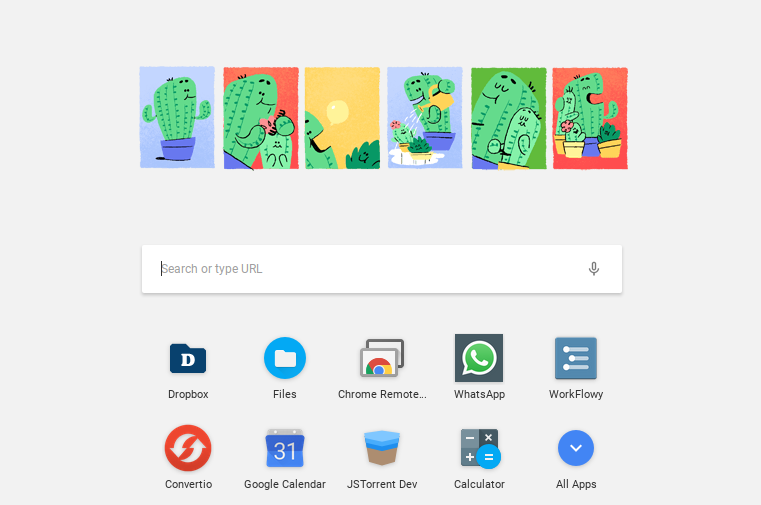
- Kui te ikooni otsinguriba all juba ei näe, siis otsige selle akna sees sõna „Dropbox” või „OneDrive” ja ikoon peaks teie tulemustes ilmuma.
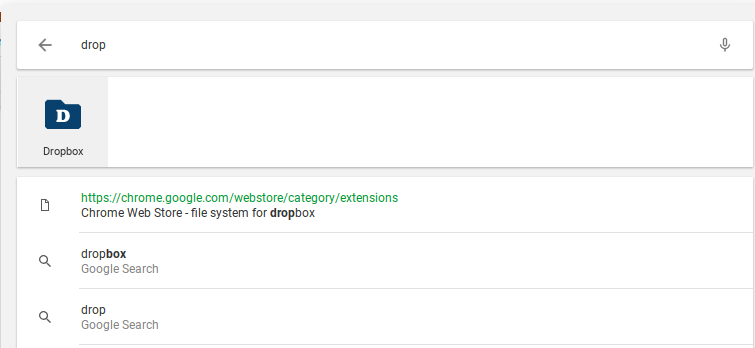
- Rakenduse avamisel küsib see luba pilvemälu andmete ühendamiseks Chromebookiga.
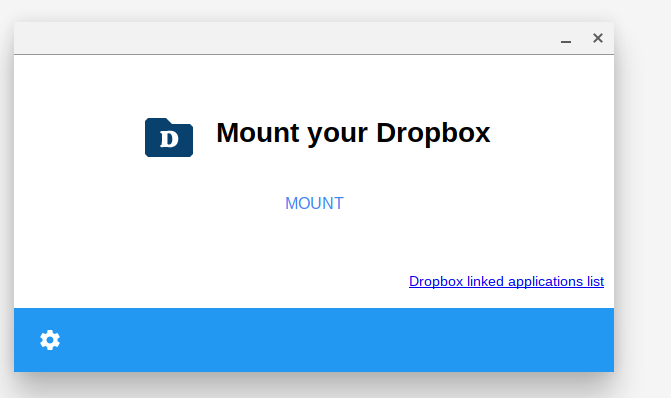
- Klõpsake nupul Mount ja kuvatakse aken, kus küsitakse sisselogimisandmeid. Sisestage oma andmed ja logige sisse.
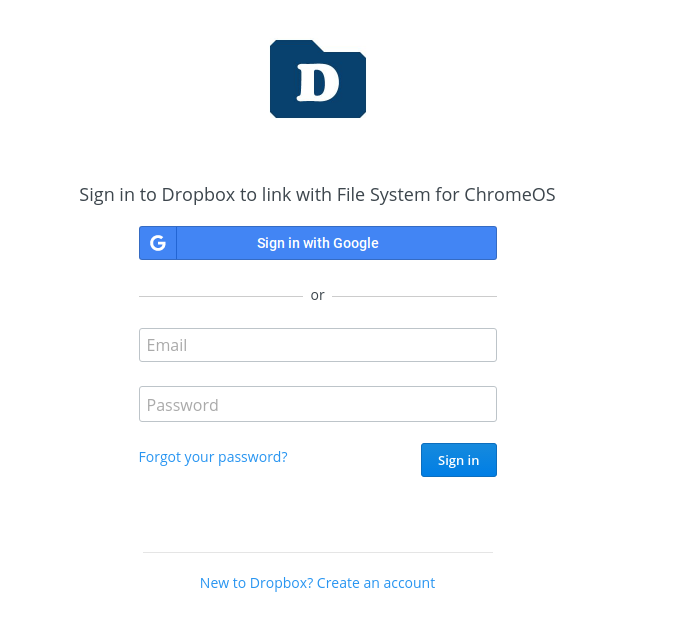
- Kui rakendus küsib juurdepääsu teie Dropboxi failidele, klõpsake nuppu Luba.
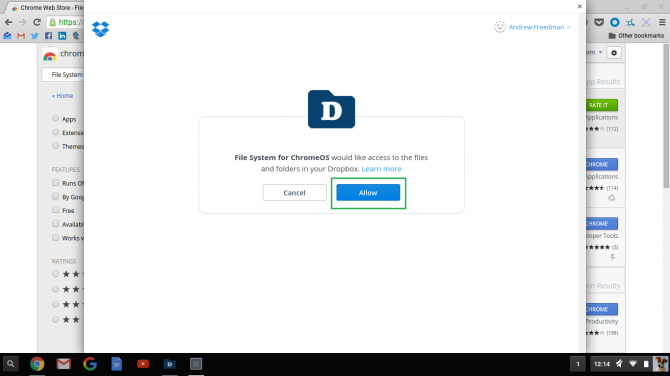
- Kui olete need sammud lõpule viinud, peaksite oma rakenduse Failid vasakul külgribal nägema oma Dropboxi kausta.

Kui installisite OneDrive'i, peaksid teie failid ilmuma rakenduses Failid sarnaselt.
Kõik teie pilves olevad failid, nii OneDrive'is kui ka Dropboxis, on nüüd hõlpsasti juurdepääsetavad ja ülekantavad teie rakenduses Files.
1 minut loetud